Als u een fotograaf bent die het meeste van uw bewerkingen in Lightroom 3 uitvoert Reasons All Photographers moet Adobe Lightroom 3 gebruiken Redenen Alle fotografen zouden Adobe Lightroom moeten gebruiken Veel mensen weten niet precies waar Lightroom in de dingen past. Het is een afbeeldingseditor ... maar het is niet zo goed als Photoshop? Hier is alles uitgelegd. Lees Meer, met het gebruik van een kleine plug-in, kunt u uw foto's direct vanaf uw bureaublad rechtstreeks op Instagram publiceren.
Als u de filters of bewerkingsfuncties van Instagram niet gebruikt en niet van plan bent meerdere foto's aan één bericht toe te voegen, kunt u de LR / Instagram-plug-in gebruiken om bijschriften toe te voegen en uw foto's te publiceren. De plug-in is shareware, wat betekent dat je het gratis kunt downloaden om het te testen. Als u van plan bent om het te blijven gebruiken, kunt u het voor $ 10 registreren.
Hoe de plug-in te installeren en in te stellen
- Bestand > Plugin Manager of gebruik de sneltoets Shift + Alt + Cmd + Comma .
- Klik op de knop Toevoegen .
- Navigeer naar de geëxtraheerde plug-in op uw computer.
- Klik op het bestand en klik op Add plugin .
- Ga naar het Bibliotheek- scherm in Lightroom en scroll naar links om Publicatiediensten te vinden. (Als u Public Services niet ziet, gaat u naar Venster > Panels > Publicatiediensten om deze te openen.
- Je zou LR / Instagram moeten zien in de lijst met publicatie-opties. Klik op Instellen .
- Voer onder Instagram-account uw gebruikersnaam en wachtwoord in en klik op aanmelden.
- Als je bent ingelogd, klik je op Opslaan .
Andere instellingen die u kunt aanpassen nadat u bent ingelogd op uw Instagram-inloggegevens, zijn onder andere het beperken van het aantal foto's dat u tegelijkertijd plaatst en het bepalen of het verwijderen van de afbeelding in Lightroom het van Instagram zal verwijderen.
Hoe afbeeldingen publiceren van Lightroom naar Instagram
Nu de plug-in is ingesteld, kun je foto's die je hebt bewerkt in Lightroom rechtstreeks publiceren op Instagram:
- Navigeer in de bibliotheekweergave naar de afbeelding die u hebt bewerkt. Selecteer LR / Instagram in het paneel rechts onder Metadata vinden en in het vervolgkeuzemenu bovenaan het venster.
- Je ziet een veld waar je je bijschrift en hashtags kunt toevoegen. (Als u alinea-einden in uw bijschrift wilt, moet u dit in een ander programma schrijven en vervolgens kopiëren en in de Lightroom-ondertiteling plakken.)
- Sleep de afbeelding (en) die u wilt publiceren naar de LR / Instagram-map onder Services publiceren .
- Klik op de map Instagram-foto 's en klik op Publiceren .
Als u op zoek bent naar een manier om uw foto's te publiceren vanaf uw desktopcomputer, maar Lightroom niet gebruikt, kunt u deze Chrome-truc gebruiken om rechtstreeks op Instagram te plaatsen. Gebruik deze truc om te posten op Instagram met Chrome Gebruik deze truuk om te posten naar Instagram Met Chrome Chrome-gebruikers kunnen ze profiteren van deze kleine truc waarmee je op Instagram kunt posten zonder een mobiel apparaat. Lees verder .

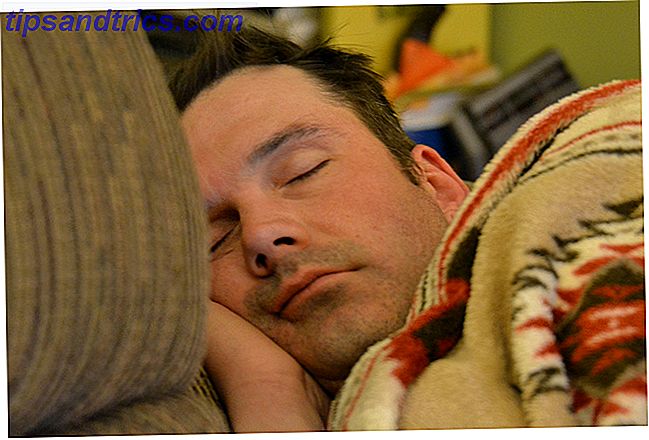

![Wat is een Ultrabook en kan het slagen? [Technologie verklaard]](https://www.tipsandtrics.com/img/technology-explained/997/what-is-an-ultrabook-can-it-succeed.jpg)